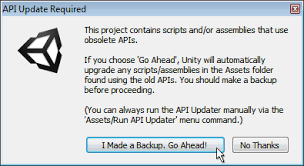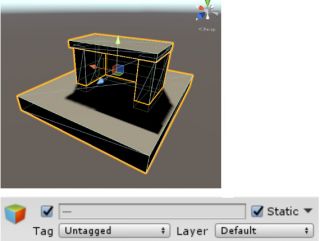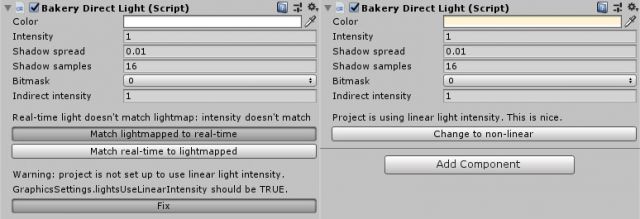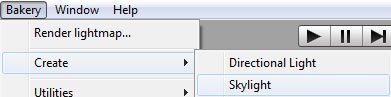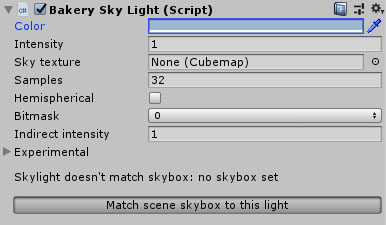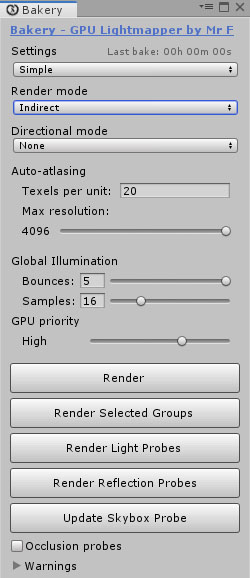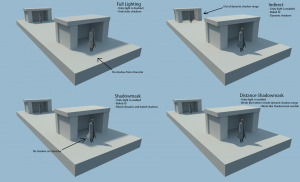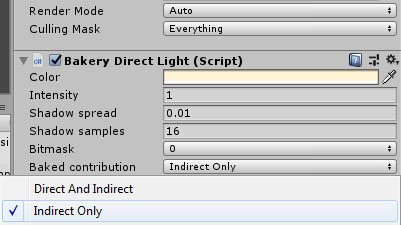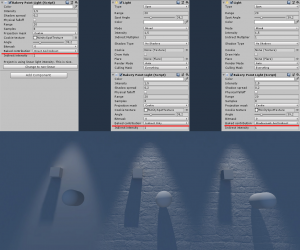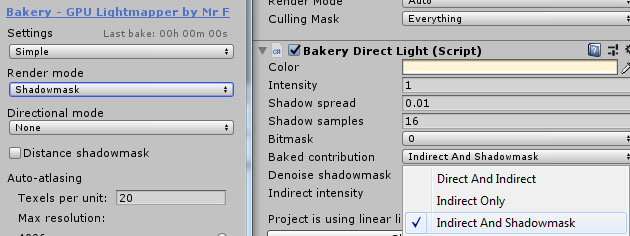使用手册
Contents
系统要求
使用 Bakery 需要:
Windows(7 或更高版本)电脑。
Nvidia 显卡。最低支持型号为 Kepler(GeForce 650 或更新型号,Quadro 显卡请查看规格)。
64 位 Unity 编辑器。Bakery 已在 5.6 到 6 及更高版本上测试过,同时也在 Tuanjie 1.6.7 上通过测试。
前提条件
- 确保你的项目中没有任何脚本编译错误,否则也会导致 Bakery 的脚本无法编译。
- 确保你的显卡驱动是最新版本,如有需要请更新。
请使用 Game-Ready(标准)驱动程序,而不是 “Studio” 驱动。
安装
1. 通过 Asset Store 将 Bakery 导入到你的项目中。
2. Unity 会显示要导入的文件列表。如果这是你第一次使用 Bakery,建议直接 点击 Import(导入)。有经验的用户可以取消选中 examples 文件夹,以进行更轻量的安装。
文件将被导入到 `Assets/Bakery` 和 `Assets/Editor/x64/Bakery` 文件夹中。 这些文件夹之后可以移动。
3. Unity 随后会导入 Bakery 并编译脚本。此时可能会弹出如下窗口:
此时你应点击 “Go Ahead”(继续)。
现在你应该能在编辑器中看到新增的 Bakery 菜单:
快速开始
1. 添加一些模型或基础体,并将其标记为静态(Static)。
用于光照贴图的网格必须具有不重叠的 UV2。如果存在 UV2,则会使用 UV2(否则使用 UV1)。如果你的模型没有为光照贴图进行展开,请在资源中勾选 Generate Lightmap UVs(生成光照贴图 UV)。 Unity 的基础体已经具有正确的 UV2。
2. 选择方向光(Unity 为你创建的那个),并添加 Bakery Direct Light 组件。
3. Bakery Direct Light 有许多可调选项,但你可以轻松将其与 Unity 光源匹配。点击 Match lightmapped to real-time。现在 Bakery 光源的颜色应与 Unity 默认的方向光相同,呈黄色调。
4. 要获得带阴影的环境光,请创建 Skylight(Bakery->Create->Skylight)。
5. 选择 Skylight,为它设置一些偏蓝的颜色,然后点击 Match scene skybox to this light。 这将使场景的 skybox 与光照完全匹配。
6. 点击 Bakery->Render Lightmap。默认情况下,Full Lighting 模式是激活的。它会烘焙所有光源的直接和间接光照贡献。如果你想将实时阴影与烘焙全局光照(GI)结合使用,请将模式更改为 Indirect。
7. 点击 Render。
8. 完成!现在你应该已经得到烘焙的全局光照(GI):
渲染设置
所有渲染设置都可以通过 Bakery->Render Lightmap 访问。设置会为每个场景单独保存。Bakery 窗口顶部的选项允许你在 Simple(简单)、Advanced(高级)和 Experimental(实验)设置之间切换,每个后续模式都会显示更多可调选项。对于大多数场景,Simple 模式已经足够,是入门的好方法。
Render mode
定义要烘焙的光照贴图类型。
Full Lighting
烘焙所有 Bakery 光源的完整直接光和间接光。
Indirect
基础混合模式。它会查看每个光源上的 Baked Contribution 选择器:如果设置为 Direct And Indirect,则光源会像在 Full Lighting 模式下一样被烘焙。如果设置为 Indirect Only,则只会烘焙该光源的间接光照(GI)。在后一种情况下,你应保持对象上的 Unity 光源和 Bakery 光源同时存在,一个提供实时直接光照,另一个提供预计算的全局光照(GI)。
Shadowmask
更高级的混合模式。它通过生成两种类型的光照贴图来工作——一种包含烘焙颜色(如 Indirect 模式),另一种包含静态物体的阴影。它有几个优点:
- 实时阴影只需渲染少量动态对象,而不是整个场景。
- 实时阴影与烘焙阴影可以正确融合。
- 实时光源可以渲染凹凸贴图、高光和其他表面效果,同时仍会被高质量烘焙阴影遮挡。
要启用此行为,你必须在同一对象上同时存在 Unity 光源和 Bakery 光源,并将 Baked Contribution 设置为 Shadowmask and Indirect。未标记的光源将按 Indirect 模式进行烘焙。
Distance Shadowmask
此复选框仅在你选择 Shadowmask 时可见,并且只是切换项目 Quality Settings 中同名的设置。 更多详情
Subtractive
启用 Subtractive 光照模式。
此选项对光照贴图本身没有任何特殊作用,实际上它的工作方式与 Full Lighting 相同。
唯一的区别是,它还会将实时 Unity 光源设置为与 Subtractive 模式兼容(因为无法通过 UI 完成此操作)。
你还需要在 Unity Lighting 窗口中额外设置全局减法参数(例如全局阴影颜色)。
Ambient Occlusion Only
仅烘焙环境光遮蔽(AO)。如果你很清楚自己在做什么,这可能会有用。请确保设置 AO 选项。